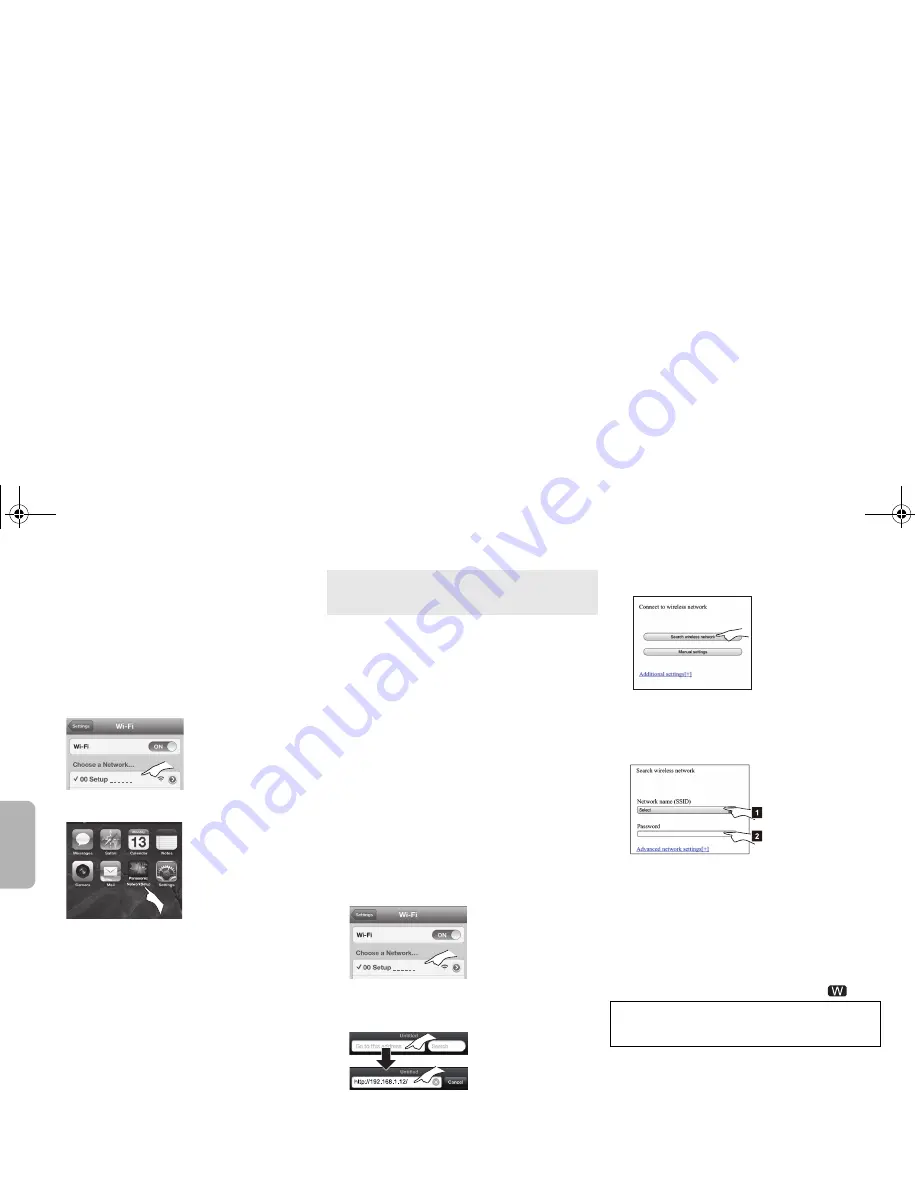
8
Č
ESKY
VQT4Z2
1
∫
Poznámka pro verzi iOS
Po kroku 3
1
Zadejte heslo pro domácí bezdrátovou sí
ť
, ke které
za za
ř
ízení iOS p
ř
ipojeno.
2
Po zobrazení pokynu pro p
ř
ipojení za
ř
ízení s
opera
č
ním systémem iOS k tomuto systému
stiskn
ě
te tla
č
ítko dom
ů
.
3
Na obrazovce výb
ě
ru Wi-Fi sít
ě
v “Settings” vyberte
“00 Setup _ _ _ _ _ _”.
• “ _ ” ozna
č
uje
č
íslici, která je jedine
č
ná pro každé
nastavení.
4
Poté, co se zobrazí zpráva o dokon
č
ení p
ř
ipojení k
tomuto systému, restartujte aplikaci.
5
Poté, co se zobrazí zpráva o dokon
č
ení nastavení
Wi-Fi na tomto systému, ukon
č
ete aplikaci a poté
zkontrolujte funkci AirPlay atd.
• V Mac App Store je také k dispozici “Panasonic Stereo
System Network Setup” pro Mac OS.
Tímto zp
ů
sobem m
ů
žete do nastavení bezdrátové sít
ě
systému vstoupit z internetového prohlíže
č
e ve vašem
kompatibilním za
ř
ízení.
• Následující vysv
ě
tlení jsou založena na p
ř
ístroji
iPhone.
1
Na dálkovém ovládání opakovaným stiskem
tla
č
ítka [SETUP] zvolte “Net Setup” a poté
stiskn
ě
te [OK].
Na displeji za
ř
ízení je zobrazen symbol “With iPod”.
2
Na dálkovém ovládání opakovaným stiskem
tla
č
ítka [SETUP] zvolte “Manual” a poté stiskn
ě
te
[OK].
Na displeji bliká text “Setting”.
3
Poté co zabliká text “Setting”, p
ř
ipojte
kompatibilní za
ř
ízení k bezdrátové síti tohoto
systému s názvem “00 Setup _ _ _ _ _ _”.
• “ _ ” ozna
č
uje
č
íslici, která je jedine
č
ná pro každé
nastavení.
• Ujist
ě
te se, že je na vašem kompatibilním za
ř
ízení
aktivováno DHCP pro nastavení sít
ě
.
4
V kompatibilním za
ř
ízení spus
ť
te internetový
prohlíže
č
, do pole pro adresu URL zadejte
“http://192.168.1.12/” a zobrazte stránku.
Zobrazí se okno nastavení systému.
• P
ř
íklady prohlíže
čů
Internetu
Za
ř
ízení se systémem iOS/Mac: Safari
Za
ř
ízení se systémem Android: Google Chrome™
PC: Windows Internet Explorer
5
Zvolte “Search wireless network”.
6
Zvolte a vložte podrobnosti.
• Zkontrolujte
název vaší domácí bezdrátové sít
ě
(Network name (SSID)) a
heslo
pro tuto sí
ť
. To lze
č
asto nalézt na samotném sm
ě
rova
č
i bezdrátové sít
ě
.
7
Pro použití nastavení zvolte “JOIN”.
• Pro pokra
č
ování zvolte ve vyskakovacím okn
ě
“OK”.
• Pro návrat do okna nastavení zvolte “Cancel”.
8
Nastavení je dokon
č
eno, když se zobrazí zpráva
“Success”.
Na displeji za
ř
ízení je zobrazen symbol “
”.
9
Kompatibilní za
ř
ízení je nutné p
ř
ipojit zp
ě
t k vaší
domácí bezdrátové síti.
*1: Jestliže je bezdrátová sí
ť
nastavena jako neviditelná, zvolte
“BACK” a p
ř
e
č
t
ě
te si postup “Alternativní nastavení”. (
>
9)
Zp
ů
sob 4
Nastavení sí
ť
ového p
ř
ipojení z prohlíže
č
e sít
ě
Internet.
[1]
Zvolte
název domácí bezdrátové sít
ě
.
*
1
[2]
Zadejte
heslo
.
Pokud se zobrazí nápis “Fail” stiskn
ě
te tla
č
ítko [OK],
zkontrolujte heslo bezdrátové sít
ě
a další nastavení a
za
č
n
ě
te znovu od kroku 1.
44
SC-PMX9EG-VQT4Z21.book 8 ページ 2013年3月22日 金曜日 午後4時54分






























